
3ステップとは、アニメーション画面で、2つ前の画像、前の画像、ライブを順番にテンポよく表示してくれる機能です。
切り替え(トグル)では前の画像とライブを比べるだけなので、動きの方向性がわかりづらい…というときに便利。
デフォルトでは使えるようになっていません。
Dragonframe>設定(Preference)>ショートカットキー>3step toggleに好きなキーを当てはめて使いましょう。

使い方
①3step toggle(DF3では3ステップ)に当てはめたショートカットキーを押す。
②キーボードの「←」「→」、またはテンキーの「1」「2」を押すとステップする。
③速度を変更したいときは、もう一度ショートカットキーを押す。
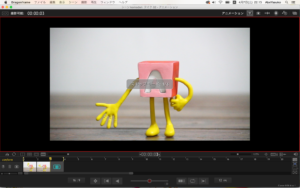 速度は1/4、1/2、等速の三種類。1フレーム(シングルフレーム)で通常のモードに戻る。
速度は1/4、1/2、等速の三種類。1フレーム(シングルフレーム)で通常のモードに戻る。
DF4では、Dragonframe>設定>3軸の移動速度から、速度変更できる。「再生速度を変更」にしておくとショートカットキーを押すたびに速度切り替え。
DF4.0でもっと使いやすくなった
DF3では3step toggleモードに切り替わったら、テンキー「1」「2」で通常のコマ送りができなくなってしまいましたが
DF4では3step toggleモードにしなくても、単発で使うことができます。
ショートカットキー>3ステップ(カタカナ表記のほう!)に好きなキーを当てはめて使いましょう。
ショートカットキー長押しで速度とコマ数を変更することができます。
4ステップでも5ステップでもできるということです。
今のところ表記がカタカナと英語の違いだけで少々わかりづらいかもしれませんが、上手に使い分ければとても便利な仕様変更です。
Ver:Dragonframe3.6.9,Dragonframe4.0.4






